Perbaiki: Gif Facebook Messenger Tidak Berfungsi
Miscellanea / / June 09, 2022
Facebook Messenger adalah platform perpesanan Facebook yang membuat mengobrol dengan teman-teman Facebook Anda menjadi pengalaman yang menyenangkan. Memiliki akun Facebook berarti Anda dapat membuka akun Anda di aplikasi messenger dalam hitungan detik. Ini memungkinkan Anda berbagi apa pun yang Anda inginkan dengan teman-teman Anda, dan salah satu hal yang sangat disukai pengguna untuk dibagikan adalah gif. Gif atau Graphics Interchange Format adalah video pendek atau animasi. Mereka dapat digunakan untuk mengekspresikan emosi jauh lebih baik daripada teks.
Facebook tidak mengizinkan Anda mengunggah gif langsung dari penyimpanan ponsel atau laptop Anda. Tetapi Anda dapat mengetuk tombol Gif di keyboard Anda, dan beberapa opsi akan muncul tepat di depan Anda. Itulah yang terjadi dalam keadaan normal. Namun, banyak pengguna Facebook Messenger baru-baru ini melaporkan bahwa gif tidak berfungsi di perangkat mereka. Jadi di sini, di artikel ini, kita akan melihat semua solusi yang dapat dicoba untuk memperbaikinya. Tanpa basa-basi lagi, mari kita masuk ke dalamnya.
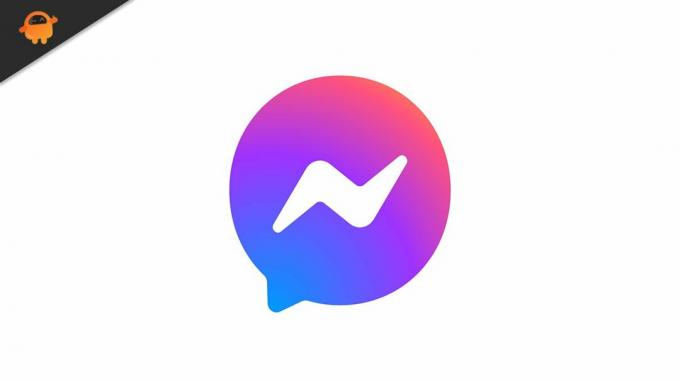
Isi Halaman
-
Bagaimana cara memperbaiki gif Facebook Messenger tidak berfungsi?
- Periksa koneksi Anda:
- Kirim gif yang berbeda:
- Paksa menghentikan aplikasi:
- Instal ulang aplikasi:
- Hapus penyimpanan aplikasi Messenger:
Bagaimana cara memperbaiki gif Facebook Messenger tidak berfungsi?
Saat pengguna bermasalah ini mengirim gif, mereka melihat tanda seru di sebelahnya. Dan mengklik tanda itu tidak memungkinkan pengguna untuk mengirim ulang gif. Jika Anda adalah salah satu pengguna yang bermasalah, ikuti solusi yang disebutkan di bawah ini. Salah satu solusi ini harus memperbaiki kesalahan untuk Anda.
Periksa koneksi Anda:
Biasanya, kesalahan ini muncul ketika Anda memiliki koneksi internet yang lambat. Aplikasi gagal memperoleh kecepatan data yang diperlukan untuk mengirim gif dan karenanya tanda seru. Jadi coba gunakan aplikasi atau browser lain untuk memeriksa apakah kecepatan internetnya macet. Jika halaman aplikasi atau browser lain juga dimuat dengan lambat, masalahnya ada pada koneksi Anda. Dalam skenario seperti itu, Anda perlu mengatur ulang router Anda.
Untuk mengatur ulang router, cabut steker listrik dari soket listrik dan tunggu beberapa menit. Kemudian colokkan lagi ke soket listrik dan tunggu hingga terisi kembali dengan benar. Sekarang sambungkan ke jaringan lagi dan coba kirim ulang gif. Coba solusi berikutnya yang disebutkan di bawah ini jika masih menunjukkan tanda seru.
Iklan
Kirim gif yang berbeda:
Jika masalahnya umum dengan gif tertentu, itu bisa jadi karena ukurannya. Jika file gif lebih besar dari biasanya, Anda tidak akan dapat mengirimnya, tidak peduli seberapa banyak Anda mencoba melakukannya. Dalam skenario seperti itu, Anda dapat mengonfirmasinya dengan mengirimkan gif lain, sebaiknya berukuran lebih kecil. Jika gif itu berhasil, masalahnya jelas ada pada satu gif tertentu. Dan dalam hal ini, Anda dapat berhenti menggunakan gif itu atau memilih gif lain yang tersedia.
Jika solusi ini tidak berhasil untuk Anda, coba solusi berikutnya.
Paksa menghentikan aplikasi:
Sama seperti setiap aplikasi, aplikasi messenger juga memiliki masalah. Jadi coba nonaktifkan atau hentikan paksa sepenuhnya, lalu coba lagi dengan memuatnya. Kemudian coba kirim file gif itu lagi, dan itu akan berhasil.
Pertama, untuk menghentikan paksa aplikasi messenger, buka halaman pengaturan ponsel Anda. Lalu buka Aplikasi dan temukan Facebook messenger di daftar aplikasi. Sekarang ketuk messenger Facebook, dan halaman pengaturan aplikasi muncul. Di sini, ketuk Paksa berhenti.
Iklan
Setelah selesai, buka aplikasi lagi dan kirim ulang file gif. Jika masih tidak berhasil, coba solusi berikutnya.
Instal ulang aplikasi:
Menginstal ulang aplikasi berarti menginstalnya lagi di perangkat Anda. Pertama, buka halaman pengaturan ponsel Anda. Lalu buka Aplikasi dan temukan Facebook messenger di daftar aplikasi. Sekarang ketuk messenger Facebook, dan halaman pengaturan aplikasi muncul. Di sini, ketuk Uninstall.
Sekarang buka play store lagi untuk menginstal versi terbaru aplikasi di perangkat Anda. Setelah instalasi selesai, coba gunakan file gif. Coba solusi terakhir yang disebutkan di bawah ini jika masih tidak berhasil.
Iklan
Hapus penyimpanan aplikasi Messenger:
Aplikasi menyimpan cache untuk meningkatkan kecepatan pemuatan dan pembukaan aplikasi. Tapi terkadang itu juga bisa menjadi masalah. Akan lebih baik untuk menghapus memori cache untuk memastikan masalah tidak muncul lagi.
Pertama, buka halaman pengaturan ponsel Anda. Lalu buka Aplikasi dan temukan Facebook messenger di daftar aplikasi. Sekarang ketuk messenger Facebook, dan halaman pengaturan aplikasi muncul. Di sini, ketuk Penyimpanan lalu ketuk hapus data. Coba gunakan aplikasi lagi setelah setiap bit data cache dihapus. Seharusnya baik-baik saja.
Jadi ini semua solusi untuk memperbaiki gif Facebook Messenger yang tidak berfungsi. Jika Anda memiliki pertanyaan atau pertanyaan tentang artikel ini, beri komentar di bawah, dan kami akan menghubungi Anda kembali. Kunjungi juga artikel kami yang lain di tips dan trik iPhone,Tips dan trik Android, tips dan trik komputer, dan banyak lagi untuk informasi bermanfaat lainnya.



